Với việc ra mắt MIUI 11, Xiaomi đã nỗ lực rất nhiều để tách trang cấu hình MIUI được đóng gói theo cách sạch sẽ và được phân loại. Tuy nhiên, có một số cài đặt MIUI vẫn bị ẩn khỏi chế độ xem của người dùng. Ngoài ra, một số cài đặt hữu ích bị tắt theo mặc định, chúng tôi nghĩ rằng nên sử dụng thường xuyên hơn trên các thiết bị Mi-, Redmi hoặc Poco. Vì vậy, trong bài viết này, chúng tôi cung cấp cho bạn danh sách 15 cài đặt MIUI tốt nhất mà bạn nên thay đổi ngay bây giờ. Cấu hình này cung cấp các tính năng bổ sung mà người dùng thường không biết. Đã nói tất cả những điều này, hãy bắt đầu và tìm hiểu thêm về các cài đặt ẩn của MIUI một cách chi tiết.
Cài đặt chính MIUI để thay đổi
Ở đây chúng tôi đã liệt kê 15 cài đặt MIUI tốt nhất bạn cần biết và sử dụng thường xuyên nhất. Chúng tôi đã tiến hành thử nghiệm trên Poco X2, Redmi K20 Pro và Redmi Note 8 Pro và tất cả các thiết bị chạy MIUI 11. Chúng tôi hy vọng tất cả các cài đặt này cũng sẽ hoạt động trong các phiên bản MIUI trước đó. Nhưng nếu bạn muốn tìm hiểu thêm về các phiên bản cụ thể của MIUI, hãy truy cập các bài viết chuyên dụng của chúng tôi về các tính năng MIUI 11 tốt nhất, các tính năng MIUI 10 và MIUI 9 Đặc điểm. Hãy bắt đầu ngay bây giờ không chậm trễ.
1. Vô hiệu hóa quảng cáo rõ ràng trong trình duyệt
Trong khi tất cả mọi người từ Realme đến Samsung đang quảng cáo quảng cáo trên thiết bị của họ, Xiaomi xứng đáng bị chỉ trích không đáng có đối với loại quảng cáo mà hãng hiển thị cho người dùng. Nếu bạn sử dụng trình duyệt web mặc định của MIUI, bạn sẽ tìm thấy nó Màn hình chính chứa đầy những quảng cáo không phù hợp với chất lượng kém. Nhiều người dùng đã phàn nàn về vấn đề này, nhưng Xiaomi dường như không kiểm soát được nội dung. May mắn thay, có một lối thoát và bạn hoàn toàn có thể vô hiệu hóa quảng cáo trình duyệt. Chỉ cần mở trình duyệt của bạn và nhấn vào menu burger ở góc trên bên phải. Sau đó nhấp vào biểu tượng Cài đặt (bánh răng) và tắt Toggle cho "Nguồn cấp nội dung".
Đồng thời vào menu "Nâng cao" và tắt Chuyển đổi cho "Hiển thị quảng cáo". Bây giờ bạn có thể tìm thấy không có quảng cáo rõ ràng trong trình duyệt của tôi. Bên cạnh đó, tôi khuyên bạn nên sử dụng trình duyệt Chrome để bảo mật tốt hơn và trải nghiệm không có quảng cáo.

Xiaomi đã tích hợp trình duyệt Launcher thông qua cử chỉ trượt có chút khó chịu. Vì vậy, để vô hiệu hóa nó, mở Cài đặt -> Màn hình chính -> Tắt Chuyển sang "vuốt lên trên màn hình chính để mở tìm kiếm". Nếu bạn muốn tắt tất cả quảng cáo, bloatware và thông báo đẩy trên MIUI 11, thì hãy xem bài viết được liên kết của chúng tôi.
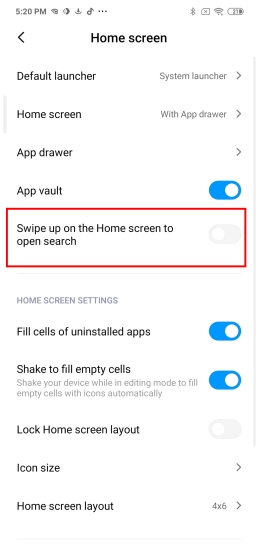
2. Kích hoạt ngăn kéo ứng dụng
Kể từ khi thành lập, MIUI không có tiếng vỗ tay. Nhưng với sự ra mắt của POCO, cuối cùng họ đã có chức năng trong ngăn kéo ứng dụng và từ từ tung ra tính năng cho Redmi và các thiết bị Xiaomi khác. Bạn có thể kích hoạt ngăn kéo ứng dụng MIUI bằng cách làm theo các bước sau. giữ và giữ màn hình chính một lúc rồi mở menu "Cài đặt". Nhấp vào "Khác" và sau đó chuyển đến "Màn hình chính". Bây giờ chỉ cần chọn "Với ngăn kéo ứng dụng" và bạn đã hoàn tất.

Mặt khác, bạn có thể sử dụng tính năng thân thiện với quyền riêng tư hơn trong MIUI Action Launcher. Nếu bạn hoang tưởng rằng ai đó đang cố đọc các cuộc trò chuyện của bạn, thì Bạn có thể làm mờ phần xem trước ứng dụng trong phần Ứng dụng mới. Chỉ cần nhấn và giữ ứng dụng bạn muốn làm mờ và đi đến "thông tin ứng dụng". Bây giờ cuộn xuống và bật Switch cho "Blur App Preview". Tương tự, bạn cũng có thể làm điều đó cho các ứng dụng khác.
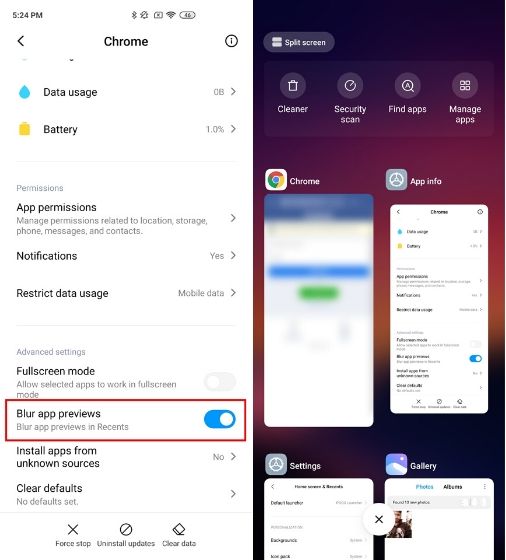
3. Đặt đếm ngược cho DND và chế độ im lặng
Đôi khi chúng tôi kích hoạt DND hoặc chế độ im lặng và quên tắt nó. Nó dẫn đến nhiều cuộc gọi nhỡ và cuộc gọi nhỡ. Vì vậy, để khắc phục sự cố này trong MIUI, bạn có thể đặt đếm ngược để Khi thời gian được lập trình kết thúc, chế độ DND hoặc Im lặng sẽ bị tắt. Và bạn có thể nhận thông báo cuộc gọi hoặc thông báo lịch mà không mất gì. Để bật đếm ngược, bấm nút Âm lượng, rồi bấm 3-menyobjekt. Nhấp vào "Im lặng" hoặc "DND" tại đây và chọn thời gian đếm ngược.

4. Phím tắt cho dấu vân tay
Phím tắt cho dấu vân tay là một tính năng tuyệt vời mà tôi yêu thích tại MIUI. Điều này giúp thiết bị dễ sử dụng và có thể thực hiện nhiều tác vụ chỉ bằng một cử chỉ đơn giản trên cảm biến vân tay. Ví dụ, bạn có thể mở một ứng dụng cụ thể như Camera hoặc bắt đầu thanh toán bằng mã QR chỉ cần nhấn mạnh vào cảm biến vân tay. Để bật nó, hãy mở Cài đặt -> Mật khẩu và Bảo mật -> Mở khóa vân tay -> Phím tắt. Bật Switch tại đây cho "Phím tắt vân tay" và định cấu hình Gest.
Note: Tính năng này chỉ có trên Redmi K20 và K20 Pro.

5. Cấp cứu khẩn cấp
Khẩn cấp SOS là một trong những tính năng quan trọng nhất của MIUI và bạn cần kích hoạt nó ngay lập tức. Nếu bạn đang trong trường hợp khẩn cấp, bạn có thể nhanh chóng nhấn công tắc nguồn 5 lần gửi tin nhắn khẩn cấp để liên lạc kín của bạn với thông tin về vị trí của bạn và lịch sử cuộc gọi. Bạn có thể kích hoạt nó từ Cài đặt -> Mật khẩu và Bảo mật -> Khẩn cấp SOS. Tại đây bạn kích hoạt Switch, thêm số liên lạc khẩn cấp của bạn và định cấu hình tùy chọn "lịch sử cuộc gọi".

6. Tắt bóng tin nhắn trên màn hình khóa
Hầu hết người dùng MIUI không nhận ra rằng họ cần phải tắt âm báo tin nhắn trên màn hình khóa. Nhưng nó có thể cải thiện đáng kể bảo mật thiết bị của bạn và đây là cách thực hiện. Ví dụ Nếu điện thoại thông minh của bạn bị đánh cắp và âm thông báo bị tắt, kẻ trộm không thể tắt dữ liệu di động hoặc dịch vụ màn hình khối La. Chắc chắn, bạn có thể tháo thẻ SIM một cách vật lý, nhưng WiFi và GPS sẽ vẫn còn. Và mỗi khi điện thoại thông minh của bạn kết nối với mạng WiFi, bạn sẽ có được vị trí của thiết bị. Ngay cả khi áp dụng SIM điện tử trong tương lai, kẻ trộm sẽ không thể hủy kích hoạt bất kỳ dịch vụ màn hình khóa nào. Để bật tính năng này, hãy mở Cài đặt -> Tin nhắn -> Tin nhắn màn hình khóa -> Tắt Chuyển sang "Mở thông báo màn hình khóa màn hình". Bạn đã sẵn sàng

7. Sử dụng hộp công cụ cho thông tin ẩn
Với bản cập nhật mới nhất trong ứng dụng Ghi chú trong MIUI, giờ đây bạn có thể sử dụng thứ gọi là "Hộp công cụ tác vụ" từ bất kỳ màn hình nào. Các chức năng được cung cấp để Người dùng có thể truy cập thông tin và lời nhắc của họ trong trường hợp bất kể họ ở đâu. Chỉ cần mở ứng dụng Ứng dụng trong MIUI và chuyển sang phần "Nhiệm vụ". Sau đó nhấn 3mục menu và mở "Cài đặt". Tại đây bạn kích hoạt Toggle để "sử dụng Hộp công cụ tác vụ". Một thanh dọc sẽ xuất hiện ở cạnh trên bên trái của màn hình. Trượt thanh sang phải và bạn có nó, tất cả thông tin của bạn có sẵn từ bất kỳ màn hình nào.

8. Không gian miễn phí với thư viện
Giống như tính năng "Không gian miễn phí" trong Google Photos, MIUI hiện có một tính năng giống hệt trong ứng dụng Thư viện gốc. Tuy nhiên, thủ tục phát hành lưu trữ là hoàn toàn khác nhau. Ứng dụng Thư viện tự động phát hiện các meme, video cũ và nặng, đồ họa WhatsApp chất lượng thấp. và các tập tin spam khác. Sau đó, bạn có thể xóa các tập tin phương tiện chỉ bằng một nút nhấn. Đó là một cách tuyệt vời để xóa tất cả ảnh "Chào buổi sáng" bạn đã có trên WhatsApp. Để truy cập tính năng này, chỉ cần mở ứng dụng Thư viện và nhấn 3menu mục và chọn "Không gian miễn phí". Bây giờ ứng dụng Gallery sẽ làm điều kỳ diệu của nó.

9. Tính hiệu số giữa ngày và tuổi
Gần đây, nhiều ứng dụng tích hợp trong MIUI đã có một số tính năng mới bao gồm cả máy tính đã được cải thiện rất nhiều. Bây giờ bạn sử dụng ứng dụng máy tính gốc trong MIUI, Bạn có thể tìm thấy sự khác biệt giữa hai ngày trong năm nay, tháng và ngày. Nếu không, bạn cũng có thể dễ dàng tính toán tuổi của mình bằng cách nhập ngày sinh của bạn. Cả hai chức năng có thể được tìm thấy trong phần "Cuộc sống" của ứng dụng máy tính.

10. Bật chia sẻ của tôi
Chia sẻ của tôi là một cách mới để truyền tệp trên các thiết bị một cách liền mạch. Bạn không cần phải ở trong mạng WiFi được chia sẻ hoặc được ghép nối qua Bluetooth hoặc để chuyển tập tin. Bạn chỉ cần bật WiFi, Bluetooth và vị trí (thậm chí không được kết nối với bất kỳ mạng hoặc thiết bị nào). Bạn có thể chọn gửi tệp và nó sẽ ngay lập tức hiển thị các thiết bị gần đó. Bây giờ nhấn Thiết bị và tập tin sẽ được gửi. Một cái bánh! Và điều tuyệt nhất là nó không chỉ giới hạn ở các thiết bị Xiaomi mà còn có thể gửi các tệp đến Oppo, Vương quốc Vivoy smartphones cũng có. Về bản chất, Xiaomi và các công ty khác đã tạo ra một dịch vụ tương tự AirDrop trong Hệ sinh thái Android và nó hoạt động khá tốt.

Vấn đề duy nhất tôi gặp phải với tính năng này là nó bị tắt theo mặc định trong MIUI. Vì vậy, để bật Chia sẻ của tôi, mở Cài đặt -> Kết nối và chia sẻ -> Chia sẻ của tôi. Kích hoạt tại đây Chuyển đổi giữa "Chia sẻ của tôi" và "Kích hoạt tự động chia sẻ của tôi". Nó sẽ yêu cầu quyền truy cập vị trí và lưu trữ, do đó, cũng cấp các quyền đó. Nếu bạn muốn tìm hiểu thêm về Mi Share, hãy đến bài viết so sánh của chúng tôi về Mi Share vs AirDrop. Ngoài ra, hãy xem bài viết của chúng tôi về Snapdrop cung cấp chia sẻ tệp liền mạch trên Android, iOS, Windows, Linux và các nền tảng khác.
11. Thử bộ lọc Sky
Tính năng thay thế bầu trời MIUI rất tuyệt vời và bạn nên thử tính năng này trên thiết bị Xiaomi của mình. Nếu bạn có một bức ảnh là một phần của Bầu trời, bạn có thể thay đổi tâm trạng Bầu trời bằng cách sử dụng một số bộ lọc. Và nó hoạt động tốt mà không có bất kỳ vết bẩn. Vì vậy, chỉ cần mở Thư viện ứng dụng và chọn hình ảnh của bạn. Sau đó nhấn biểu tượng "Chỉnh sửa" ở dưới cùng và sau đó chọn "Bộ lọc". Nhấp vào "Thiên đường" và sẽ mất một chút thời gian để xử lý nó. Picture. Sau một thời gian, sẽ có một loạt các bộ lọc bầu trời có sẵn và chỉ với một cú chạm, bạn có thể thay đổi toàn bộ phong cảnh trong ảnh. Vì vậy, hãy tiếp tục và thử tính năng tuyệt vời này trên điện thoại thông minh MIUI của bạn.

12. Siêu tiết kiệm pin
Ultra Battery Saver bị lừa trên MIUI 11 beta, nhưng thật không may, tính năng này không đến với The Global Build. Nhưng nó có sẵn ở một số vùng trong menu Bảo mật -> Pin và Hiệu suất. Nếu nó không khả dụng trên thiết bị Xiaomi của bạn, bạn có thể kích hoạt nó với Activity Launcher (tự do) Tải ứng dụng và mở nó. Sau đó cuộn xuống "Pin và hiệu suất" và sau đó mở rộng Menu. Nhấp vào "Extreme Battery Saver" (Một trong số cuối) để đến Trang cấu hình Ultra Battery Saver. Bây giờ chỉ cần kích hoạt Toggle và nó sẽ giết tất cả các hoạt động nền, thông báo, dịch vụ radio và hơn thế nữa. Bạn cũng có thể tạo lối tắt đến trang này từ Trình khởi chạy hoạt động.

13. Yên lặng khi bạn thức dậy
Nếu bạn là một người giữ điện thoại ở chế độ cuộc gọi và xem xét kích hoạt cài đặt này trên thiết bị MIUI của bạn. Nhạc chuông dừng bay ở mức âm lượng đầy đủ khi bạn nhấc điện thoại để nhận cuộc gọi. Trong thử nghiệm của tôi, chức năng làm việc tốt đáng kinh ngạc. Để kích hoạt nó, hãy mở ứng dụng Điện thoại và nhấn vào menu Burger ở góc dưới bên trái. Bây giờ, hãy đi tới Cài đặt -> Cài đặt cuộc gọi đến -> Kích hoạt chuyển đổi cho "Nhạc chuông im lặng khi bạn thức dậy". Bạn cũng có thể thực hiện các cài đặt khác như "Tăng âm lượng nhạc chuông" và "Lật để tắt tiếng nhạc chuông".

14. Mở cài đặt MIUI ẩn
Giống như tôi đã chỉ ra cách Ultra Battery Saver có sẵn trên các thiết bị Xiaomi nhưng ẩn đối với các phím tắt người dùng, có nhiều cài đặt MIUI ẩn mà bạn có thể sử dụng và tận dụng. Để làm cho Công việc trở nên dễ dàng, nhà phát triển đã tạo một ứng dụng có tên Cài đặt ẩn cho MIUI (tự do) mà thu thập tất cả các cài đặt MIUI ẩn và cung cấp quyền truy cập dễ dàng cho người dùng cuối. Từ đây, bạn có thể truy cập các cài đặt ẩn như trang cài đặt DNS riêng, trang thông tin ứng dụng với tùy chọn tắt, cài đặt modem, trang kiểm tra phần cứng và hơn thế nữa. Vì vậy, nếu bạn muốn đi sâu vào MIUI và tìm các cài đặt hữu ích, ứng dụng này rất được khuyến khích.

15. Trả lời nhanh
Phản hồi nhanh là một trong những cài đặt MIUI tốt nhất bạn nên kích hoạt và sử dụng thường xuyên hơn. đến cho phép bạn trò chuyện trên WhatsApp hoặc bất kỳ ứng dụng nhắn tin nào khác trong khi chơi trò chơi, xem video, đọc bài viết, et al. Đây thực sự là một tính năng tiện lợi trên các thiết bị Xiaomi và tôi rất thích nó. Để bật phản hồi nhanh trong MIUI, hãy mở Cài đặt và đi đến "Tính năng đặc biệt". Bấm vào đây trên "Câu trả lời nhanh" và kích hoạt đòn bẩy. Sau đó chọn ứng dụng bạn muốn câu trả lời nhanh. Và bạn đã hoàn thành. Chúc các bạn vui vẻ!

Sử dụng cài đặt MIUI ẩn trên thiết bị Xiaomi
Vì vậy, đây là 15 cài đặt MIUI tốt nhất mà bạn nên thay đổi ngay lập tức trên thiết bị Xiaomi của mình. Khi chúng tôi tiến bộ, chúng tôi thấy rằng MIUI có nhiều tính năng hữu ích được ẩn trong các menu và menu con khác nhau. Vì vậy, hãy kiểm tra danh sách của chúng tôi và khám phá một số cài đặt MIUI tốt nhất và tận dụng lợi thế của chúng. Dù sao, đó là tất cả chúng ta. Nếu bạn thấy bài viết này có nhiều thông tin hoặc nếu bạn nghĩ rằng chúng tôi đã bỏ lỡ điều gì đó, vui lòng cho chúng tôi biết trong phần bình luận bên dưới. Chúng tôi chắc chắn sẽ xem xét.

